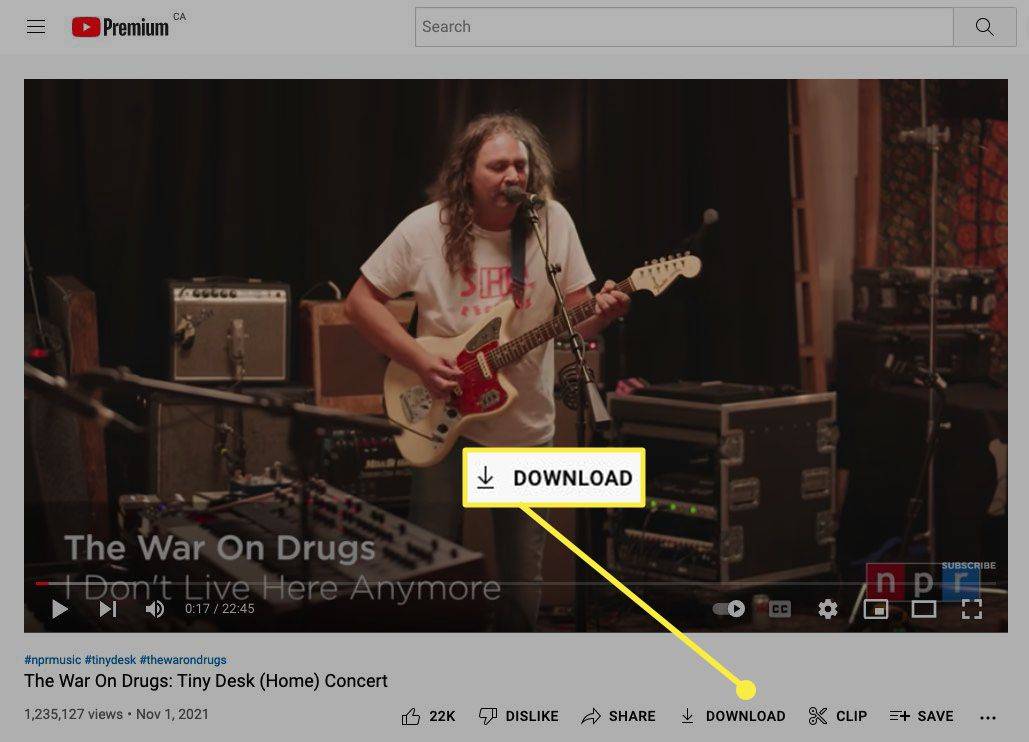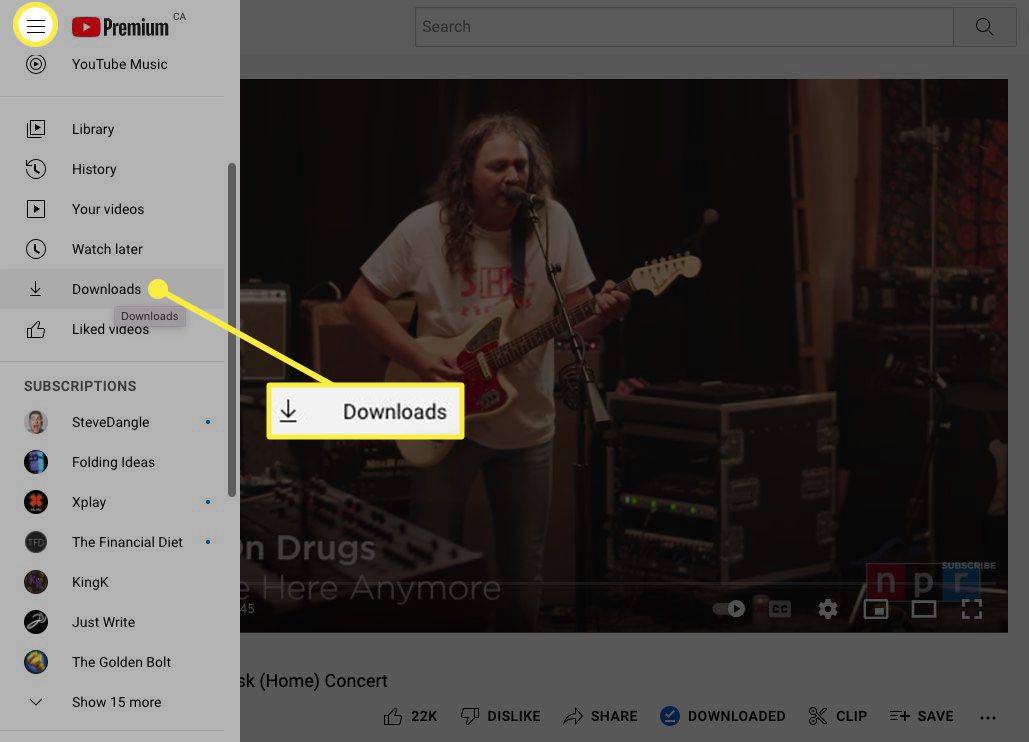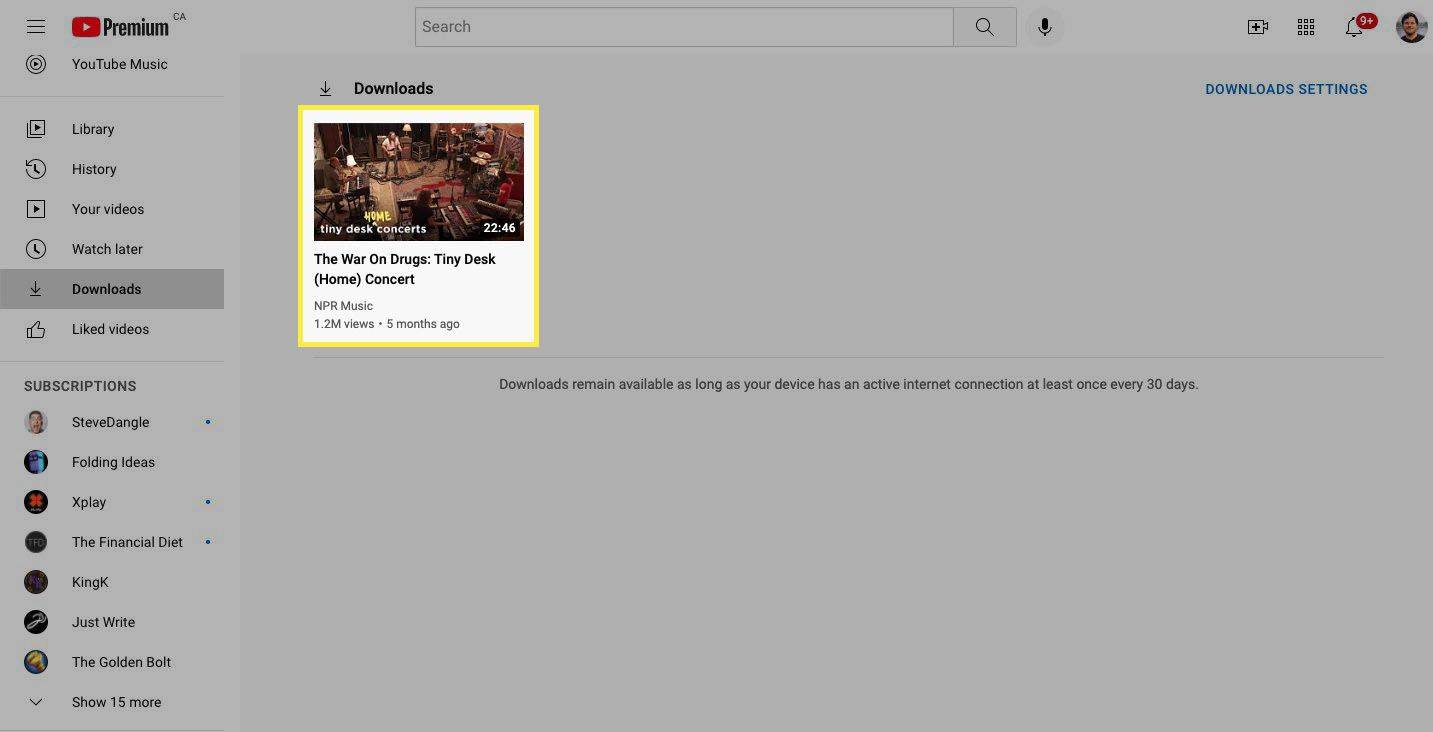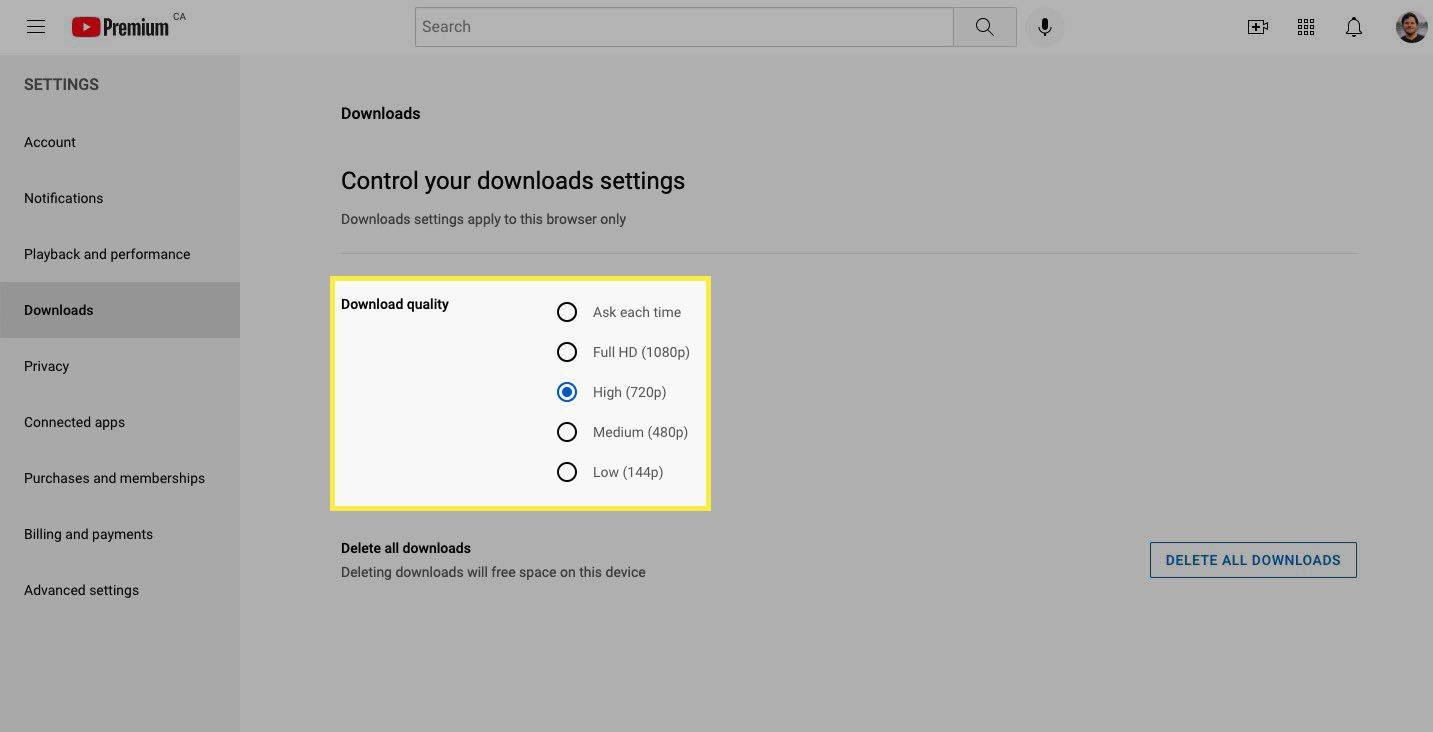알아야 할 사항
- Mac에 비디오를 다운로드하는 유일한 합법적인 방법은 YouTube Premium을 구독하는 것입니다.
-
브라우저에서 YouTube로 이동하여 다운로드하려는 비디오를 엽니다.
-
선택하다 다운로드 비디오 플레이어 아래.
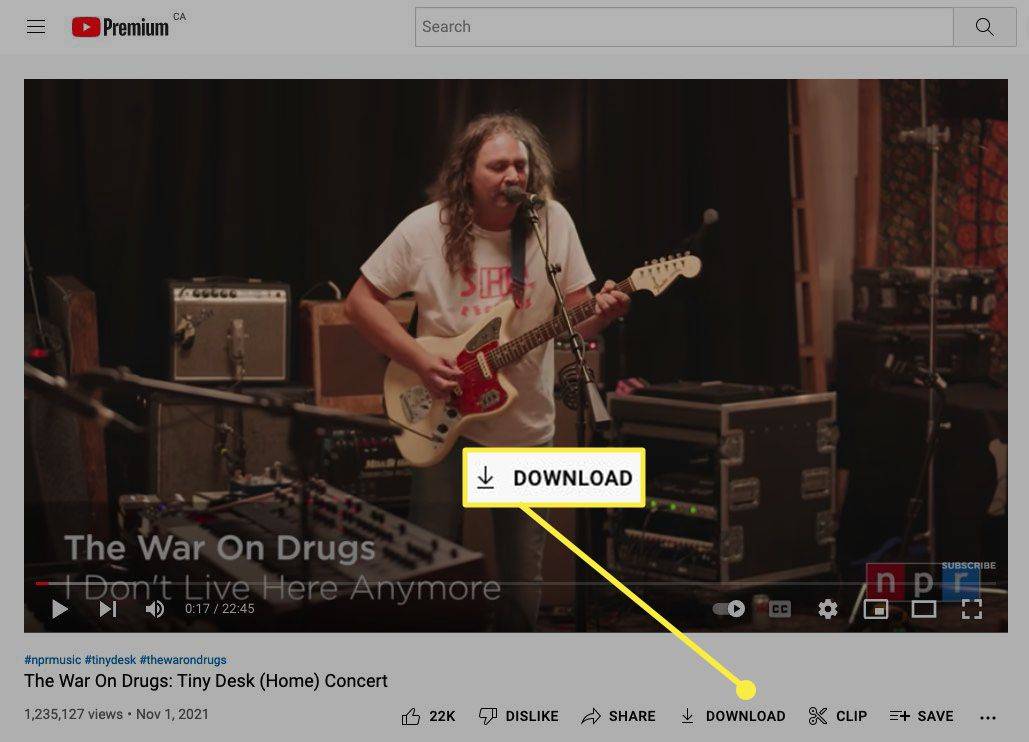
-
동영상 다운로드가 완료되면 화면 왼쪽 상단에 있는 메뉴 아이콘(가로선 3개)을 클릭하고 다운로드 .
권한 재설정 창 10
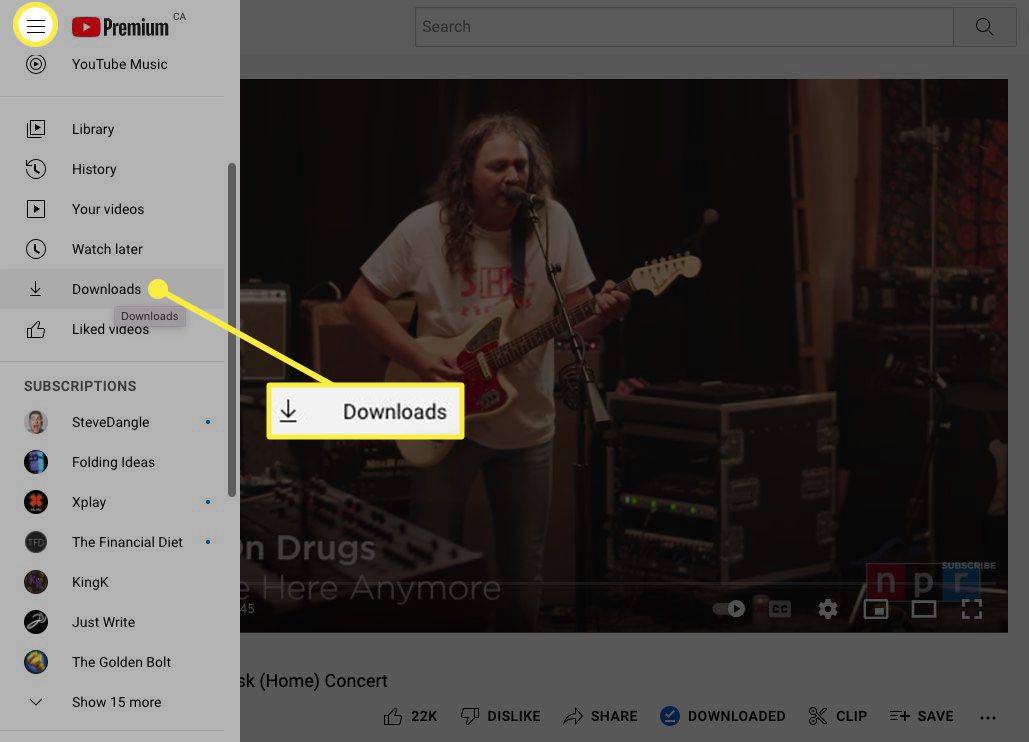
-
이제 비디오를 오프라인으로 볼 수 있습니다. Mac의 Wi-Fi를 끄고 비디오 재생이 시작되는지 확인하여 이를 테스트할 수 있습니다.
컴퓨터를 라우터로 사용
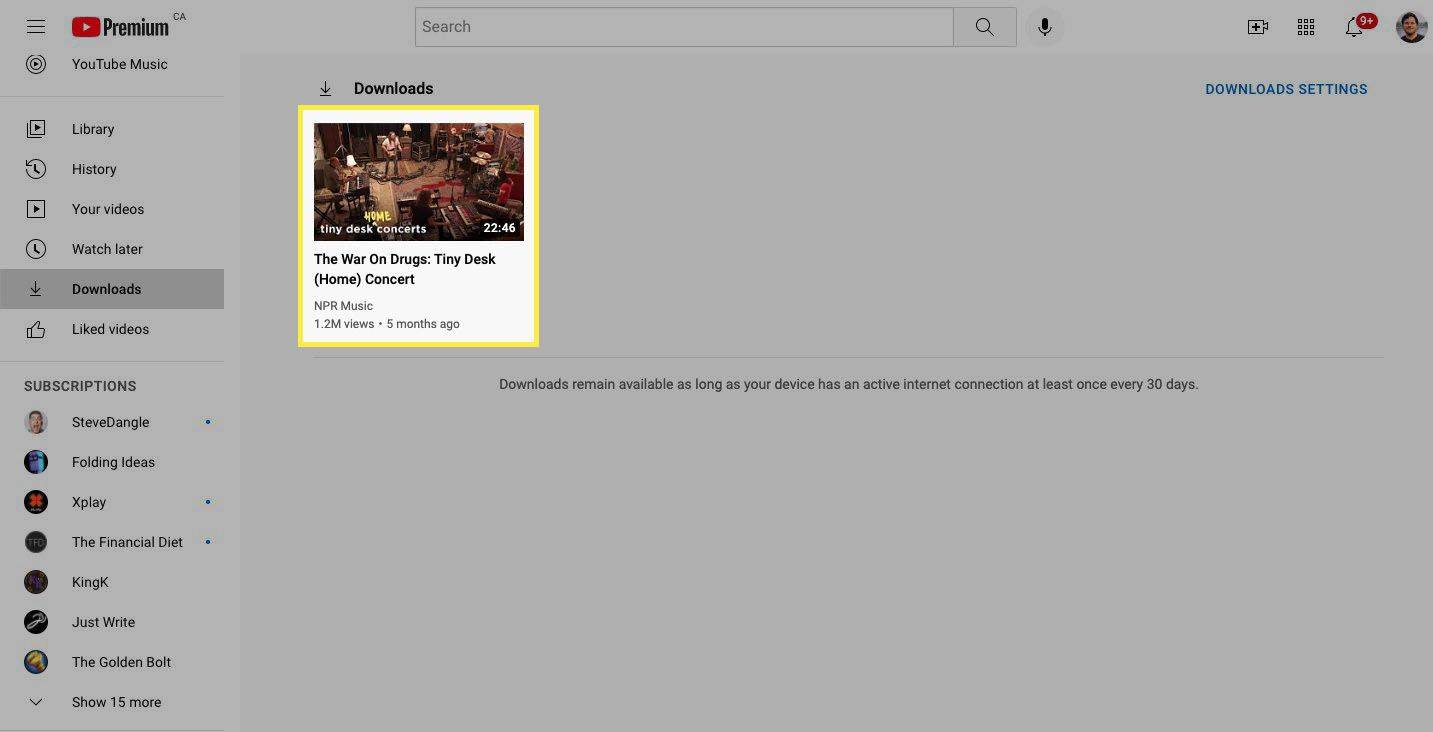
일부 국가에서는 오프라인 상태에서도 YouTube.com으로 이동하여 최대 48시간 동안 다운로드한 동영상에 액세스할 수 있습니다.
-
다운로드 품질을 변경하려면 다운로드 > 다운로드 설정 원하는 해상도를 선택하세요.
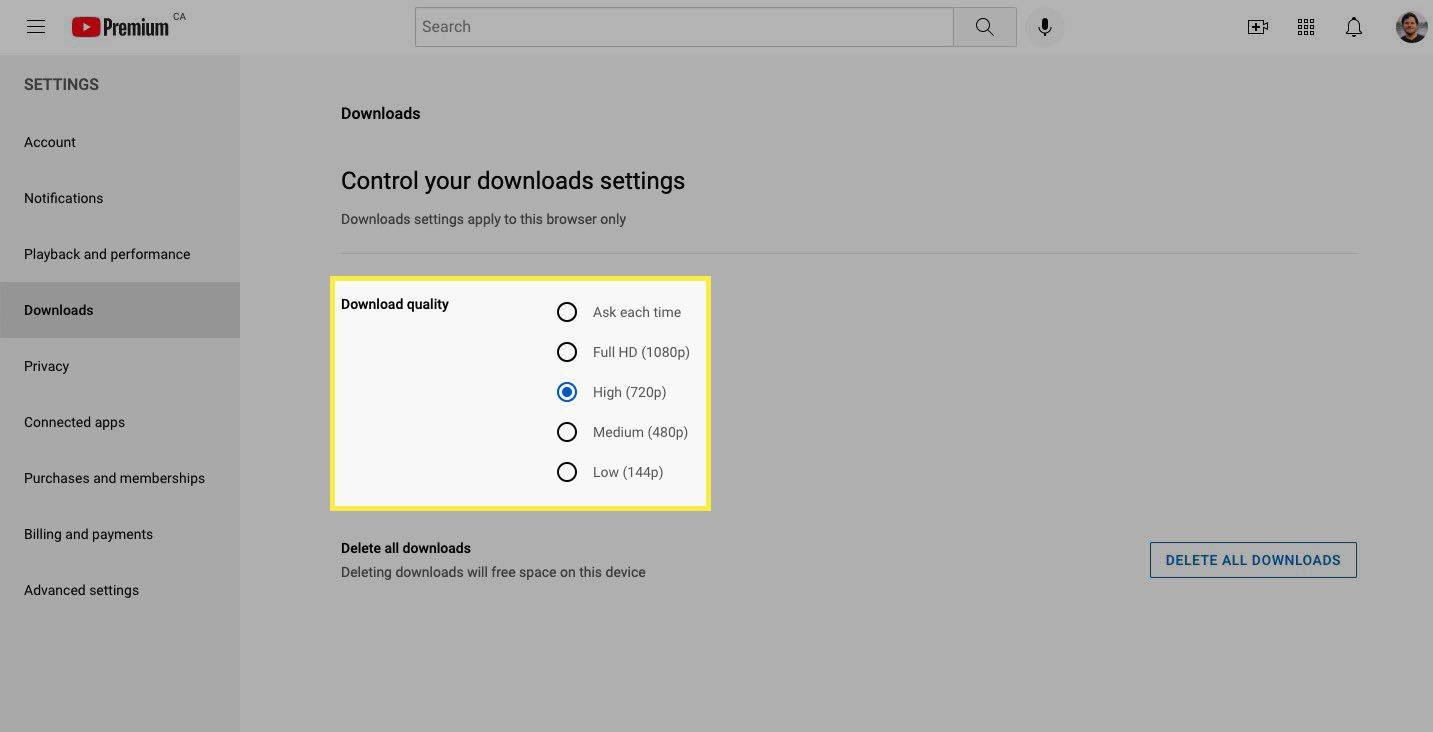
- YouTube에서 음악을 어떻게 다운로드하나요?
YouTube Premium 계정을 사용하면 YouTube Music 앱에서 트랙을 다운로드할 수도 있습니다. 동일한 규칙이 적용됩니다. 동영상이나 노래를 다운로드한 후 지난 한 달 동안 계정으로 사이트에 액세스했다면 오프라인으로 액세스할 수 있습니다. 또한 YouTube Premium의 백그라운드 청취 기능은 자신이 만든 재생목록을 듣기 위해 앱을 계속 열어둘 필요가 없음을 의미합니다.
- iPhone에 YouTube 동영상을 어떻게 다운로드하나요?
YouTube Premium 계정을 사용하면 iOS 앱을 통해 동영상을 다운로드할 수도 있습니다. YouTube 앱에서 계정에 로그인한 후 다음으로 이동하세요. 보다 페이지를 클릭한 다음 동영상 아래에서 다운로드 . YouTube는 다운로드한 비디오와 음악을 계정에 연결하므로 로그인만 하면 플랫폼에 관계없이 다운로드한 모든 항목을 볼 수 있습니다.
이 문서에서는 프리미엄 구독을 통해 Mac에서 YouTube 비디오를 다운로드하는 방법을 설명합니다.
소프트웨어 없이 YouTube 비디오를 Mac에 어떻게 다운로드합니까?
YouTube 비디오를 Mac에 다운로드하는 가장 좋은 방법은 플랫폼 자체를 이용하는 것입니다. YouTube Premium을 구독하면 모든 동영상의 동영상 플레이어 아래에 동영상을 다운로드하는 데 사용되는 다운로드 버튼이 있습니다.
활성 프리미엄 구독이 있는 경우 다음 단계에 따라 비디오 다운로드를 시작하세요.
그들이 모르게 스냅을 ss하는 방법
재미있는 기사
에디터의 선택

이제 Windows 10 버전 20H2 ISO 이미지를 다운로드 할 수 있습니다.
Microsoft는 Insider에 다운로드 할 수있는 공식 Windows 10 ISO 이미지를 업데이트했습니다. 이 업데이트에는 Windows 10 버전 20H2 (빌드 19042)의 ISO 이미지 세트와 오늘 일찍 출시 된 Dev Channel 빌드 20201 용 ISO 파일이 포함되어 있습니다. 관심있는 사용자는

Windows 10에서 WSL Linux Distro에 사용자 추가
이 게시물에서는 Windows 10에 설치된 WSL Linux 배포판에 새 사용자 계정을 추가하는 방법을 알아 봅니다. WSL은 Linux 용 Windows 하위 시스템을 의미합니다.

Windows 10 카메라, 일정, 메일, 캡처 및 스케치 새 아이콘 수신
Windows 10의 기본 제공 카메라 앱은 새로운 아이콘을받습니다. 이 업데이트는 Microsoft가 모든 플랫폼에 대한 새로운 아이콘 세트를 만들려는 의도로 취한 또 다른 단계입니다. Windows 10에는 'Camera'라는 UWP 앱 (유니버설 Windows 플랫폼)이 있습니다. 사진을 캡처하는 빠른 방법을 제공합니다. 그냥 포인트

클래식 셸 시작 메뉴에서 글꼴 또는 글꼴 크기를 변경하는 방법
클래식 셸 시작 메뉴를 사용하면 다른 시작 메뉴처럼 제한된 수의 사용자 지정 옵션으로 제한되지 않습니다. Classic Shell은 모든 측면을 사용자 지정할 수 있도록 제작되었습니다. Classic Shell의 대부분의 설정은 그래픽 설정 사용자 인터페이스에 있지만 일부 설정은 스킨의 일부입니다.

Facebook 페이지에서 메시지를 보내는 방법
페이지 메시징은 기업이 고객 서비스 요청에서 제품, 서비스 및 비즈니스에 대한 질문에 이르기까지 모든 것에 대해 사람들과 편리하게 연결할 수 있도록 도와줍니다. 최근에 비공개 및 저장된 답장을 포함하여 페이지 메시징을 위한 새로운 기능을 출시했습니다. 페이지 관리자가 전환을 고려할 때

Facebook 스토리에 음악을 추가하는 방법
Facebook은 모두가 좋아하는 소셜 미디어 기능인 스토리를 추가하는 데 약간 늦었을 것입니다. 그러나 그들은 한동안 여기에있었습니다. 예상대로 스토리에는 음악 추가와 같은 모든 재미있는 옵션이 있습니다. 있습니다